打印机打印出来有黑条如何解决 为什么打印机打出来的都是黑的
办公的时候,经常会通过打印机来打印各种文档,可是有部分小伙伴在使用打印机的时候,发现打印机打印出来有黑条,不清楚是怎么回事,为了帮助到大家,今天就由笔者给大家讲述一下打印机打出来的都是黑的详细解决方法吧。
具体步骤如下:
1、出现这样的问题大致判断为墨粉不合格,或者加入其它型号的墨粉,导致定影不牢固,使墨粉都停留在鼓芯上,这样打出来的纸张到处都停留着墨粉,所以页面有黑影。我们只要将粉盒更换,或者将墨粉清除干净后加入合格的墨粉。接下来我们把墨盒更换试试;
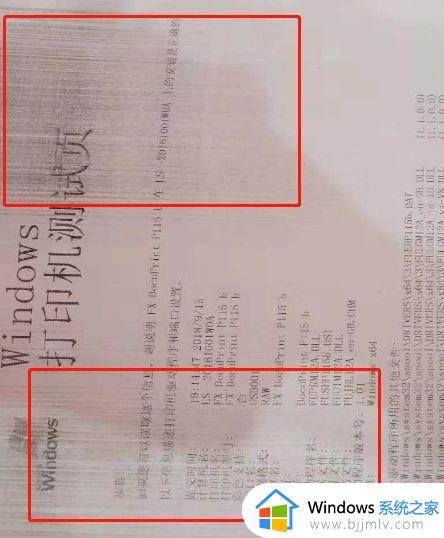
2、从这个凹槽往上拉,就可以打开上盖,对墨盒鼓芯进行更换;

3、扣住这个绿色的凹槽,往外拉,把鼓芯墨盒取出;

4、取出后,按住鼓架,右侧的一个蓝色扣子,往下按,墨盒就可以弹开;

5、取出墨盒后,检查鼓架上面的鼓芯,看鼓芯是否有刮伤,如果有刮伤,需要一起更换掉,不然问题不能完全解决;

6、更换新的墨盒后,将墨盒和鼓架对其,然后往下面按,就听到扣子扣住的声音,就说明安装成功;


7、整体装好后,将整个装入打印机中,鼓架上有一大一小吐出来的滑竿,小的在前,大的在后,对准打印机的凹槽,往下面放,按倒听到卡扣声就说明安装到位;

8、关闭的打印机盖子,机子自动检测,我们可以打印一页测试页进行检查看问题是否解决。如果第一页还是有些黑影,可以多少两页试试看。
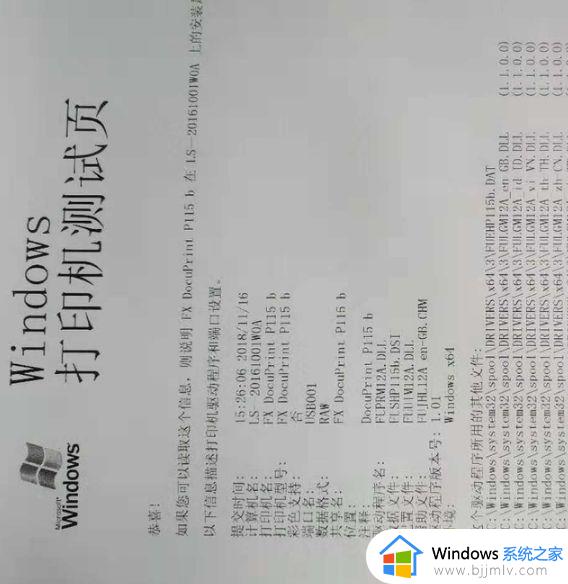
上述给大家讲解的就是打印机打印出来有黑条的详细解决方法,碰到这样情况的用户们可以学习上面的方法步骤来进行解决吧。
打印机打印出来有黑条如何解决 为什么打印机打出来的都是黑的相关教程
- 打印机为什么打印不出来 打印机打印不出来字处理方法
- 打印机横向打印为什么打出来是纵向的 打印机横向打印变成纵向如何解决
- 网络打印机连接正常但无法打印为什么 网络打印机一切正常就是打印不出来的解决方法
- 打印机打印不了怎么回事 打印机打印不出来如何解决
- 为什么打印机打印出来的字不清晰?打印机打印的字不清楚处理方法
- 打印机显示正在打印但是打不出来怎么回事 打印机显示正在打印但是没反应如何解决
- 兄弟打印机打印只有一半内容怎么办 兄弟打印机打印出来一半有字一半没有如何解决
- 彩色打印机打出来是绿色如何调整 彩色打印机打出来是绿色怎么调
- 惠普打印机打印不清晰打印模糊怎么回事 惠普打印出出来模糊如何解决
- 资江打印机打不出来怎么回事 资江打印机打印不出来如何修复
- 惠普新电脑只有c盘没有d盘怎么办 惠普电脑只有一个C盘,如何分D盘
- 惠普电脑无法启动windows怎么办?惠普电脑无法启动系统如何 处理
- host在哪个文件夹里面 电脑hosts文件夹位置介绍
- word目录怎么生成 word目录自动生成步骤
- 惠普键盘win键怎么解锁 惠普键盘win键锁了按什么解锁
- 火绒驱动版本不匹配重启没用怎么办 火绒驱动版本不匹配重启依旧不匹配如何处理
热门推荐
电脑教程推荐
win10系统推荐